E.11 動作 - 檔案移除
「動作 - 檔案移除」對話方塊可讓您指定要從設備中移除的檔案或目錄。
圖 E-11 動作 - 檔案移除對話方塊
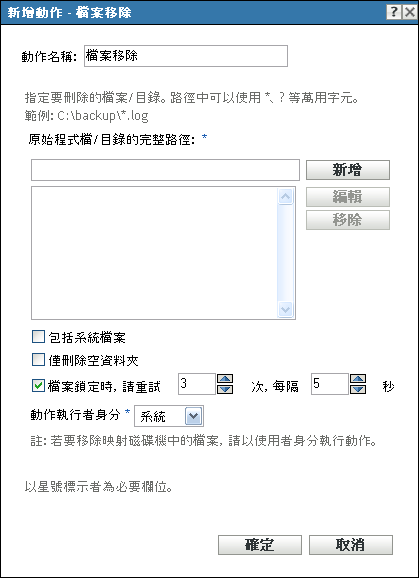
您可以透過下列方法存取此對話方塊:
-
在建立指令集的過程中,使用套裝軟體類別。如需詳細資訊,請參閱節 2.1, 建立指令集。
-
在「ZENworks 控制中心」中,按一下索引標籤,在清單中,按一下欄套裝軟體之有底線的連結,再按一下索引標籤,並按一下某個動作集索引標籤 (「安裝」、「啟動」、「驗證」、「解除安裝」、「終止」或「開機前」),然後按一下下拉式清單,並選取一個可用動作。
您可以使用此動作執行自動的系統清除。例如,您可以指定移除設備中的 c:\windows\Temp\Temporary Internet Files 目錄及 c:\windows\Temp\*.log in 所對應的所有檔案。
無法移除唯讀檔案。若您指定包含數個檔案的目錄 (包含唯讀檔案),在執行「檔案移除」動作時,目錄與唯讀檔案將無法移除。但非唯讀檔案將從設備中移除。
原始程式檔/目錄的完整路徑: 指定要移除之檔案或目錄的完整路徑,然後按一下,以將檔案或目錄新增至清單。您可以使用萬用字元。若您使用映射網路磁碟機指定路徑,您必須從清單中選取。
包括系統檔案: 選取此選項可移除系統檔案。若指定移除的目錄中同時包含系統與非系統檔案,除非指定此選項,否則只會刪除非系統檔案。
僅刪除空資料夾: 選取此選項可移除因從設備中移除指定的檔案或目錄而產生的所有空資料夾。
檔案鎖定時,請重試 _ 次,每次間隔 _ 秒: 動作執行時檔案若遭鎖定,即無法移除。先選取核取方塊,再指定重試次數及每次嘗試的時間間隔。動作預設會重試 3 次,每次間隔 5 秒。
動作執行者身分: 從清單中指定(預設值) 或。移除檔案時,若需存取設備檔案系統上的所有區域,請指定。若您使用映射磁碟機指定檔案與目錄,您必須以的身分執行動作。